Tai buvo ilgas laikas nuo pirmojo „Google Chrome“ „Google Chrome“ patarimų rinkinio, todėl turime naują triukų paketą, kad galėtume kuo geriau išnaudoti „Google“ naršyklę. Šį kartą mes padalijome savo patarimus į tris kategorijas: naudojant „inkognito“, įjungdami „apie:“ komandas ir laikydami rankas ant klaviatūros su 30 karštų klavišų sąrašu. Galite atsisiųsti „Google Chrome“, skirtą „Windows“, „Mac“ ar „Linux“.

Pirmas patarimas: „Incognito“ išsaugokite savo naršymą.
Inkognito režimas yra privatus naršymo režimas, kuris išjungia įprastą naršyklės stebėjimą, pvz., Jūsų istoriją ir slapukus. Nors ji puikiai tinka „pornografinio režimo“ anekdotams, tai iš tikrųjų yra naudinga priemonė aukštesniam privatumo lygiui, pavyzdžiui, vykdant internetinę bankininkystę. Tai labai naudinga, kad „Chrome“ OS naudoja „Inkognito“ savo svečių abonementų prisijungimams, todėl galite bendrinti „Chromebook“ su draugais ir nereikia nerimauti, pvz., Atsitiktinai ištrindami skirtukus.
Spartusis klaviatūros klavišas paleisti naują inkognito langą yra Ctrl + Shift + N. „Windows 7“ galite paleisti inkognito langą tiesiai iš darbalaukio užduočių juostos, dešiniuoju pelės klavišu spustelėję „Chrome“ piktogramą ir iš „Užduotys“ pasirinkę „Naujas inkognito langas“. Taip pat galite atidaryti nuorodą tiesiai į „inkognito“ iš įprastos „Chrome“ sesijos, dešiniuoju pelės klavišu spustelėdami nuorodą ir pasirinkę „Atidaryti nuorodą inkognito lange“.

Taip pat galite pradėti „Chrome“ inkognito režimu. Sukurkite „Chrome“ nuorodą darbalaukyje, tada dešiniuoju pelės klavišu spustelėkite jį ir pasirinkite Ypatybės. Lauke Tikslinė eikite į eilutės pabaigą ir įveskite „--incognito“ (tarpas, brūkšnys, brūkšnys, inkognito, be kabučių), tada paspauskite mygtuką OK. Šis spartusis klavišas visada paleidžia „Chrome“ „Inkognito“ sistemoje ir nesuderins su kitu, reguliariu sparčiuoju klavišu.
Kitas svarbus inkognito patarimas yra tai, kad galite perjungti įdiegtus plėtinius ir paleisti juos inkognito režimu. Eikite į veržliarakčio piktogramą (arba parinktis „Mac“) ir pasirinkite Įrankiai, tada plėtiniai. Įgalinti plėtiniai, kurie gali veikti inkognito režimu, turės žymės langelį, kurį galite pažymėti, kad jie galėtų paleisti. Tačiau tai nėra saugiausias būdas naudoti Incognito, nes gali būti, kad plėtiniai įrašys naršymo takelius, kurių nebus. Vis dėlto tikslinga, kad kiekvienas vartotojas priimtų sprendimą, kokie plėtiniai turėtų veikti, o kiti naršyklės stebėjimo metodai tylėjo.

Du patarimai: viskas apie „apie:“
„Chrome“ turi skirtingą funkcijų rinkinį: „Firefox“, ir gera mintis įsiminti kai kurias pagrindines, kurias galite įvesti į vietos juostą. Vienas iš svarbiausių yra: vėliavos, kurios suteikia prieigą prie eksperimentinių savybių. Sąrašas nuolat keičiasi, nes „Chrome“ inžinieriai kuria naujas funkcijas, kurias jie nori, kad vartotojai galėtų žaisti, tačiau tai gali sumažinti naršyklės stabilumą kaip kompromisą.
Šiuo metu kai kurie iš geriausių variantų, susijusių su: vėliavomis, yra „Side Tabs“, skirti perkelti skirtukus iš naršyklės viršaus į šoną, puikiai tinka dideliems monitoriams; Grupavimas, kuris prideda grupavimo parinktį skirtuko kontekstiniame meniu, kad kartu būtų išsaugoti susiję skirtukai; Geresnis „Omnibox“ istorijos suderinimas, kuris suteikia bėgiams kelio vietą į vietos juostos paieškos funkciją; ir įvairūs su GPU susiję pasirinkimai. Tai greičiausiai sumažins jūsų naršyklės stabilumą, tačiau taip pat pamatysite sparčią naršyklės spartos naudą, ypač Windows XP ar senesnėse mašinose, nes šios vėliavos perjungia daugiau eksperimentinių aparatinės įrangos naršymo aspektų.

Kitas protingas „apie“ prisiminti yra: atmintis. Tai parodo ne tik „Chrome“ naudojamą atmintį, bet ir atskirus skirtingų procesų suskirstymus, bet ir bet kurios kitos šiuo metu veikiančios naršyklės atminties naudojimą. (Naudojau, norėdamas įvertinti atminties naudojimą naujausioje CNET naršyklės etaloninėje kovoje.)
„Chrome“ dar neturi sparčiojo klavišo, kad galėtumėte peršokti jus tiesiai į „Extension“ tvarkyklę, tačiau jis turi apie: įskiepius, kurie jus nuves.

Daugelis kitų apie: funkcijų įsijungia į naršyklės valdymą ir atskleidžia svarbius naršyklės duomenis kūrėjams. Visada galite peržiūrėti visą 18 standartų sąrašą: puslapius ir septynių papildomų sąrašų sąrašą, kuris priverčia įvairius kūrėjų gedimus priversti įvesti apie: about.
Trys patarimai: naudokite klaviatūrą, Luke.
Karštojo klavišo deriniai ne tik pagerina pirštų stiprumą, bet ir padeda greičiau judėti. „Chrome“ ir „Chrome“ operacinėje sistemoje yra platus karštojo klavišų sąrašas. Toliau pateikiamame 30 karštojo klavišų sąraše yra ir pagrindai, ir kai kurie iš daugiau ezoterinių parinkčių.
| Karštojo klavišo kombinacija | Ką tai daro |
|---|---|
| F1 | Įkelia „Google Chrome“ pagalbos centro URL |
| Ctrl + J | Peržiūrėti atsisiuntimo langą |
| Ctrl + H | Peržiūrėti istorijos langą |
| Ctrl + D | Žymėjimo puslapis |
| Ctrl + F | Atidaro / uždaro paieškos laukelį |
| Ctrl + P | Atidaro spausdinimo langą |
| Ctrl + T | Atidaro naują skirtuką |
| Ctrl + W | Uždaro dabartinį skirtuką |
| Ctrl ++ | Padidina |
| „Ctrl“ + - | Padidina |
| Ctrl + 0 | Grąžina puslapį į numatytąjį dydį |
| Ctrl + Shift + T | Atidaromas vėliausiai uždarytas skirtukas |
| Ctrl + N | Atidaro naują langą |
| Ctrl + Shift + N | Atidaro naują inkognito langą |
| Ctrl + Tab | Ciklai pereina į kairę į dešinę |
| Ctrl + Shift + Tab | Ciklai pereina į dešinę į kairę |
| Ctrl + 1-8 | Peršoka į skirtuką. 1 = pirmasis skirtukas, 2 = antrasis skirtukas |
| Ctrl + 9 | Peršoka į paskutinį skirtuką |
| Ctrl + Shift + Del | Atidaro langą „Išvalyti naršymo duomenis“ |
| Ctrl + Shift + B | Rodo / slepia žymių juostą |
| Shift + Esc | Atidaro „Chrome“ vidinį užduočių tvarkyklę |
| „Alt + Home“ | Atidaromas pagrindinis puslapis dabartiniame skirtuke |
| Alt + D / Ctrl + L | Paryškina teksto vietą juostoje |
| Ctrl + Enter | Prideda www. ir .com teksto URL juostoje |
| Ctrl + Shift + V | Įterpiama iš iškarpinės be formatavimo |
| Shift + Alt + T | Perjungia fokusą į pirmąją įrankių juostos įrankį |
| Skirtukas (po Shift + Alt + T) | Ciklų įrankių juostoje |
| Erdvė arba Enter (po Shift + Alt + T) | Įjungia pasirinktą įrankį |
| Shift + F10 (po Shift + Alt + T) | Atskleidžia pasirinkto įrankio kontekstinį meniu |
| Esc (po Shift + Alt + T) | Grąžina fokusą į puslapį |
„Google“ taip pat pateikė išsamų klavišų, kuriuos galite skaityti, sąrašą.
Daugiau patarimų
Žinoma, yra daug kitų patarimų, patarimų ir gudrybių, kuriais galite maksimaliai padidinti „Google Chrome“ patirtį. Vienas iš jų yra galimybė spustelėti ir vilkite skirtukus iš skirtukų juostos, kad sukurtumėte naujus langus, ir vilkite juos atgal, kad juos vėl integruotumėte į vieną langą. Kitas, kuris šiuo metu yra prieinamas tik „Chrome dev“ naudotojams, yra sugebėjimas sukurti darbalaukio nuorodas žiniatinklio programoms ir svetainėms, pvz., „Gmail“ arba „Flickr“. Jei turite mėgstamą užuominą, patarimą ar triuką „Chrome“, kuris čia nebuvo paminėtas, leiskite man žinoti, kas yra toliau pateiktose pastabose.








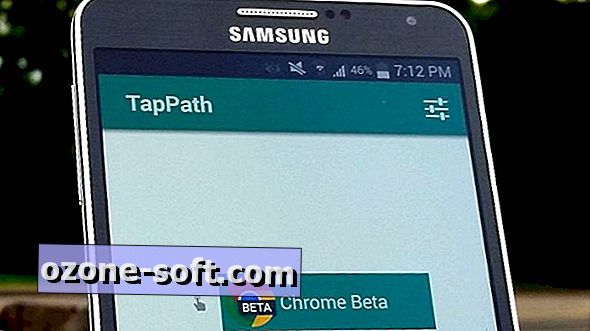




Palikite Komentarą